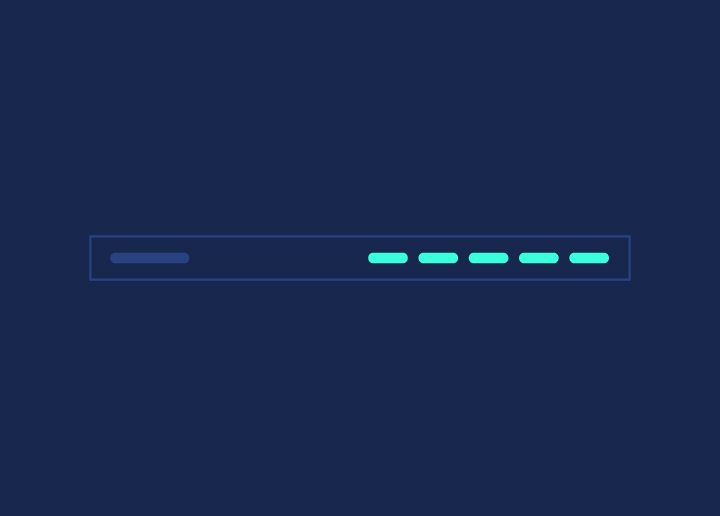A primary menu in WordPress refers to the main navigation menu that is typically displayed at the top of a website. This menu gives users easy access to the website’s different sections, such as the homepage, blog, and pages. WordPress allows users to create, manage, and assign menus to other locations on the website. It also enables the creation of multiple menus for different locations, like sidebars, footers, and mobile navigation menus.
In WordPress, menus are created and managed through the “Menus” section of the WordPress dashboard. To create a new menu, users can go to Appearance > Menus and click “Create a new menu.” They can then add items to the menu, such as links to pages, categories, or custom links, and arrange them in the desired order.
Once the menu is created, it can be assigned to a specific location on the website. Most WordPress themes come with a pre-defined location for the primary menu, usually at the top of the website or in a header or footer. Users can assign the menu to the primary location by going to Appearance > Menus, selecting the menu they want to use, and clicking on the “Save” button.
WordPress allows users to create multiple menus and assign them to different locations on the website. For example, a secondary menu could be created for a sidebar or footer, and a tertiary menu could be created for a mobile navigation menu.
Check more WordPress jargons here!